
Got a high-definition Samsung TV? Make the most of it by casting content from your Android device directly to your TV. Whether you're looking to stream movies, photos, or videos, this guide will show you 4 easy ways to AndroidからサムスンTVにキャストする. Choose the method that fits your setup, and start enjoying your content on the big screen in no time!
目次
AndroidからSamsungテレビにキャストする方法
Streaming your favorite content on a larger screen not only reduces eye strain from smaller devices, but also enhances your viewing experience with clearer, more immersive visuals. In today's guide, we've gathered the 4 best methods to Samsung TV cast from Android. Let's dive in and get you set up!
方法1. 内蔵キャスト機能を使う
AndroidスマートフォンからSamsungテレビにキャストするには?通常、Androidスマートフォンのクイック設定メニューから内蔵キャスト機能を見つけることができます。この機能は端末によって名称が異なる場合もあります。例えば、Samsungのスマートフォンではこのキャスト機能を「Smart View」と呼びますが、他のAndroidスマートフォンでは「Screencast」や「Cast」と呼ばれます。

You can check the produce guidebook, search online for the name on your device, or you can try to search for the casting feature in your settings with "cast" or "mirror" words. Once you find the casting feature, follow the steps below to cast Android to Samsung TV:
ステップ1. Android端末とSamsungテレビが同じ無線ネットワークに接続されていることを確認してください。
ステップ2. Androidでキャスト機能を有効にし、デバイスリストからSamsungテレビを選択してペアリングしてください。
ステップ3. プロンプトが表示された場合は、PINを入力するかアクセスを許可して接続を完了してください。数秒後には、Samsungテレビの画面にスマートフォンの表示内容が映し出されます。
方法2. ユニバーサルTVキャストアプリを使う
If you can't find the casting or mirroring feature on your Android device, you can always use a universal TV cast app to start Android cast to Samsung TV.

スマートTVキャストをダウンロードします
ステップ1. Androidにアプリをダウンロードして、その権限を許可します。
ステップ2. サムスンのTVとAndroidのスマホを同じWi-Fiネットワークに接続してください。
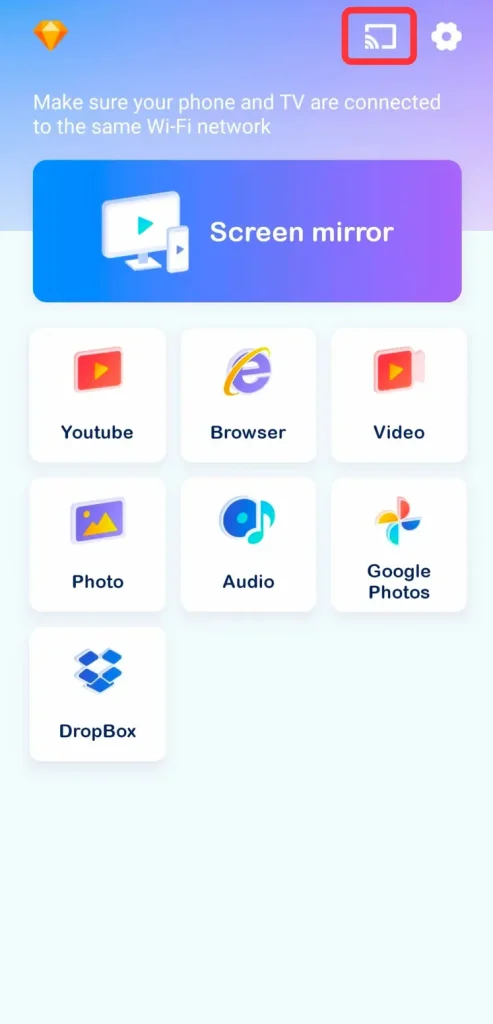
ステップ3. アプリを開いて、ページの右上にあるキャストアイコンをタップします。デバイスリストからサムスンのテレビを選択してペアリングします。

ステップ4. ペアリングが完了すると、キャストアイコンがこのように変わります。その後、次をタップできます。 画面ミラーリング ボタンと ミラーリングを開始 画面ミラーリング活動を開始するオプション。
ステップ5. または、インターフェースで特定の機能を選択し、指示に従ってキャスト活動を続けてください。

ヒント: サムスンのスマホはサムスンのリモコンアプリSmartThingsを使ってサムスンのテレビにキャストすることができます。両方のデバイスで同じWi-Fiネットワークに接続し、アプリを起動して画面の指示に従ってキャストを開始します。
Way 3. Use a USB-C to HDMI Adapter
さらに、有線アプローチを試して、AndroidスマホからサムスンTVにキャストできます。 HDMIケーブル そして USB-CからHDMIへのアダプター are the necessary tools. Once you've got those, let's walk through how to cast to Samsung TV from Android via a USB-C to HDMI Adapter:

When you prepare the two devices, now let's check how to cast to Samsung TV from Android via a USB-C to HDMI Adapter:
ステップ1. USB-C端をスマホに差し込み、HDMIケーブルをアダプタとテレビに接続します。
ステップ2. アダプターとケーブルを接続し、サムスンテレビの電源を入れて、 change the Samsung TV input source。次に、スマホの画面がテレビに表示されます。
方法4. Google HomeでChromecastを使う
Chromecast デバイスもストリーミングに便利なツールです。このGoogleアダプターを使うと、動画や音楽などのオンラインコンテンツを直接Samsungテレビに共有できます。以下の手順に従って始めてください。

ステップ1. ChromecastデバイスをサムスンテレビにHDMI接続で接続し、Chromecastの正しいHDMI入力を選択します。

ステップ2. デバイスが同じWi-Fiネットワークを使用していることを確認し、サムスンのスマホにGoogle Homeアプリをダウンロードします。
ステップ3. 選択 デバイス Google Homeの右上隅にあります。Chromecastをセットアップし、ペアリングプロセスを完了するための関連するステップに従ってください。
ステップ4. それから、利用したいメディアまたは音声ストリーミングプロバイダーに移動し、視聴または聴取したいコンテンツを選択してタップします。 キャスト ボタンを押して再生。
Why Can't I Cast Android from Samsung
If you're having trouble casting Android to your Samsung TV, there could be a few reasons why it's not working. Here are some common issues to check:
- Wi-Fi Connection: Both your Android device and Samsung TV need to be connected to the same Wi-Fi network. Make sure they're on the same network and try again.
- Casting Feature: Ensure that your Samsung TV has the casting feature enabled. It might be called "Screen Mirroring" or "Smart View" depending on your TV model.
- 互換性: AndroidデバイスとSamsungテレビがお互いにキャスト可能かどうか、再度確認してください。古いAndroidモデルやSamsungテレビではキャストの対応が制限されている場合があります。
- ソフトウェアの更新:古いソフトウェアが問題を引き起こすことがあります。AndroidデバイスとSamsungテレビの両方が最新のアップデートを実行していることを確認してください。
- App Permissions: If you're using an app to cast, make sure the app has the necessary permissions to access your network and devices.
これらのポイントを確認することで、問題を解決し、コンテンツをスムーズにキャストできるはずです。問題が続く場合は、スマートフォンとテレビの両方を再起動するか、HDMIケーブルやChromecastなどの別の有線キャスト方法を検討してください。
結論
AndroidをSamsungテレビにキャストするには、Androidの内蔵キャストまたはミラーリング機能、ユニバーサルTVキャストアプリ、USB-CからHDMIアダプター、またはGoogle Homeアプリを使ったChromecastのいずれかを使用できます。どの方法を選んでも、画面をスムーズにキャストし、素晴らしい視聴体験を楽しめることを願っています。
AndroidからサムスンTVへキャストのFAQ
Q: AndroidからサムスンスマートTVにキャストするにはどうすればよいですか?
- 内蔵のキャスト機能を使用する
- テレビのキャストアプリを使用する
- USB-CからHDMIアダプターを使用する
- Google HomeでChromecastを使用する
Q: Why can't I cast to my Samsung TV?
これらの解決策を試してください:
- ネットワーク接続を確認してください(デバイスが同じネットワークに接続されていることを確認してください)。
- ソフトウェアのバージョンを確認してください。
- すべてのデバイスを再起動してください。
- ネットワーク設定をリセットする
- 公式の担当者に連絡する








